万彩录屏大师支持自定义动画角色。您可以在软件中添加更多自定义角色、动作表情等,在编辑视频的时候丰富内容,让视频画面更加丰满有趣。
具体步骤如下:
1.“角色”->“自定义角色”->“添加自定义角色”
单击右侧元素对象编辑栏中的“角色”图标,在弹出的窗口中选择“自定义角色”,然后点击其下方“+”添加自定义角色。
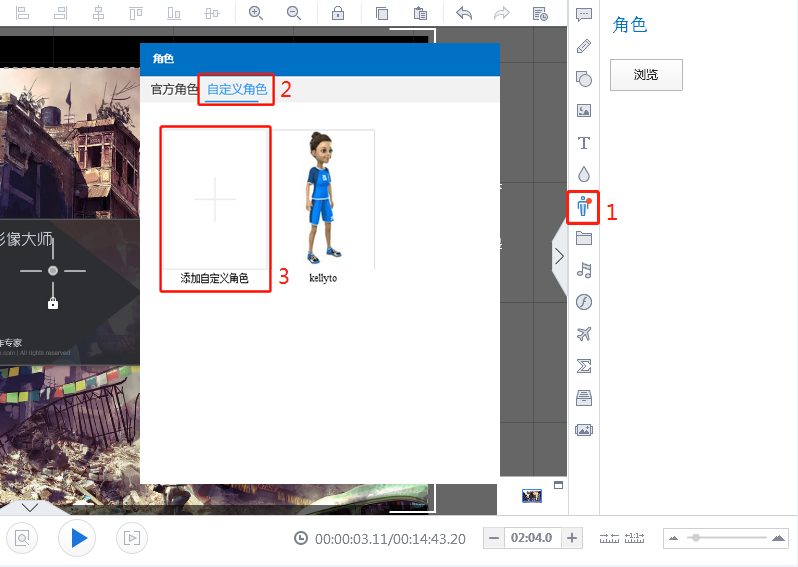
【▲图1】
2.添加自定义角色名称、缩略图
在弹出的窗口中添加自定义角色的名称和缩略图(*.png, *.jpg, *.jpeg格式,建议尺寸:160*200 px),然后点击“确定”按钮。
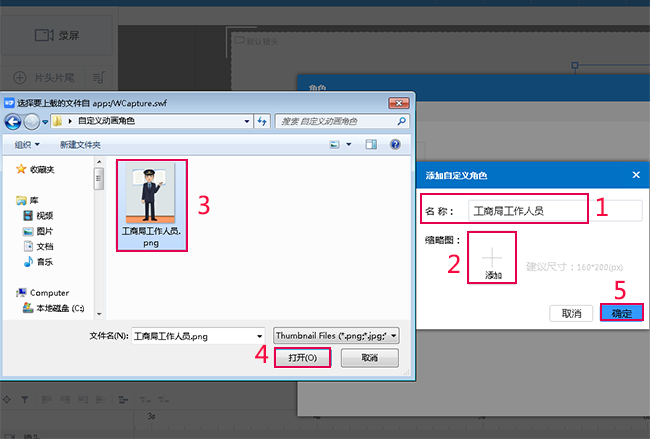
【▲图2】
3.点击编辑自定义角色的动作效果
(1)添加完自定义角色的名称和缩略图后,单击该角色的缩略图进行动作效果的编辑。
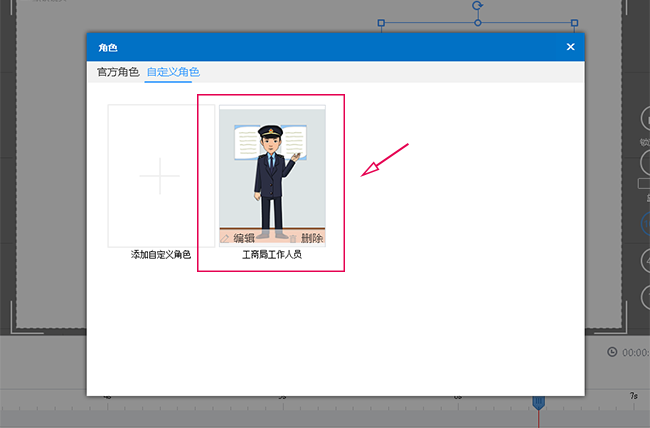
【▲图3】
(2)单击“添加表情”按钮进行编辑。
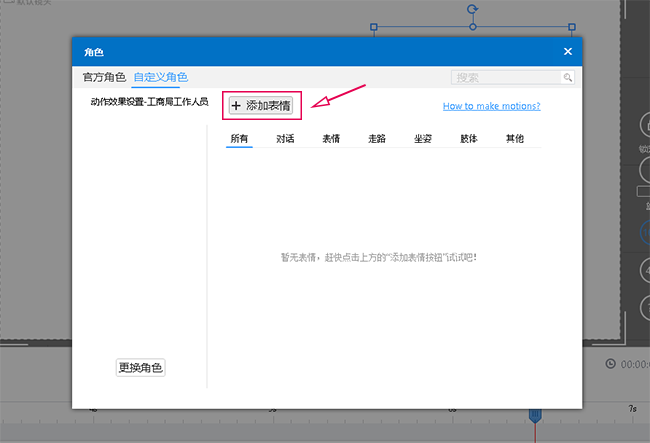
【▲图4】
(3)在弹窗中点击“选择文件”按钮添加自定义动画角色(*.swf, *.gif格式),添加动画角色动作效果的名称及其对应的类型(对话、表情、走路、坐姿、肢体、其他等)。
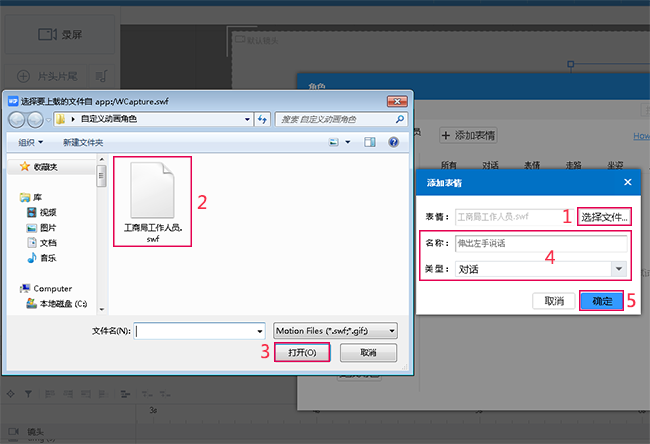
【▲图5】
4.预览自定义动画角色设置效果
把鼠标放到动画角色的动作效果按钮上,即可预览。您也可以点击“添加表情”按钮继续添加该动画角色的其他动作效果。
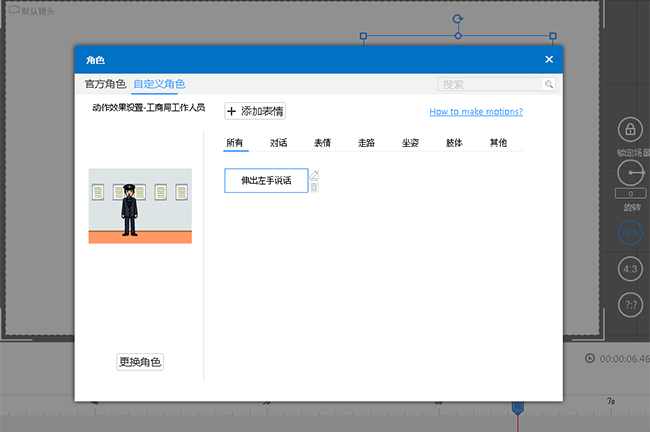
【▲图6】
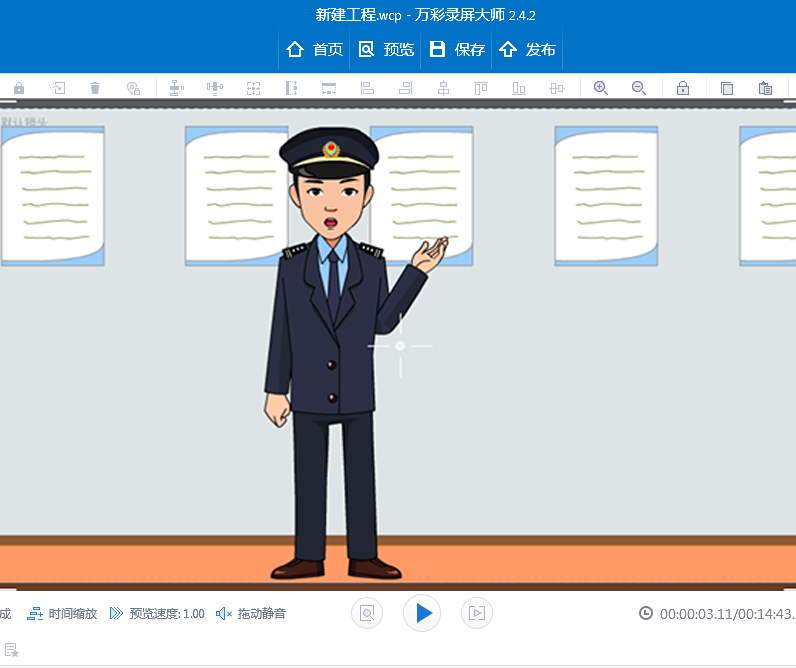
【▲图7】
